Как настроить Finder на Mac для отображения размеров папок
Не можете легко определить размер ваших папок в Finder? Из этого туториала вы узнаете, как включить простую настройку, чтобы ваш Mac всегда отображал размер папки в Finder.
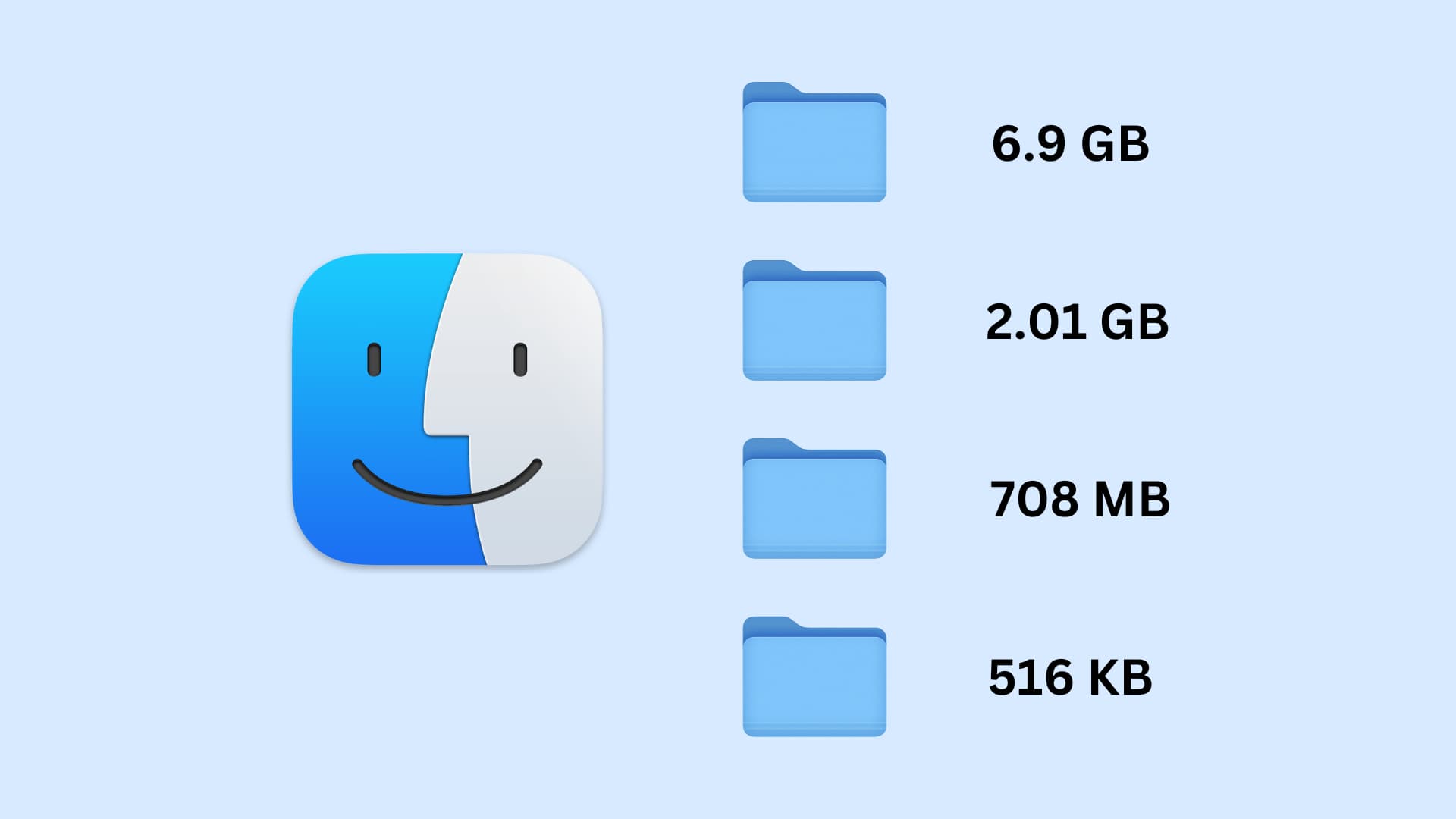
По умолчанию Finder не показывает размеры папок!
Откройте Finder на своем Mac и перейдите в место, где у вас есть несколько файлов и папок. Не забудьте включить представление списка, если вы используете представление галереи, столбцов или значков.
Вы заметите, что в столбце «Размер» показаны размеры файлов изображений, видео, музыки, документов и т. д. Однако в нем не указан размер папки, и вы видите только две маленькие черточки (- -).
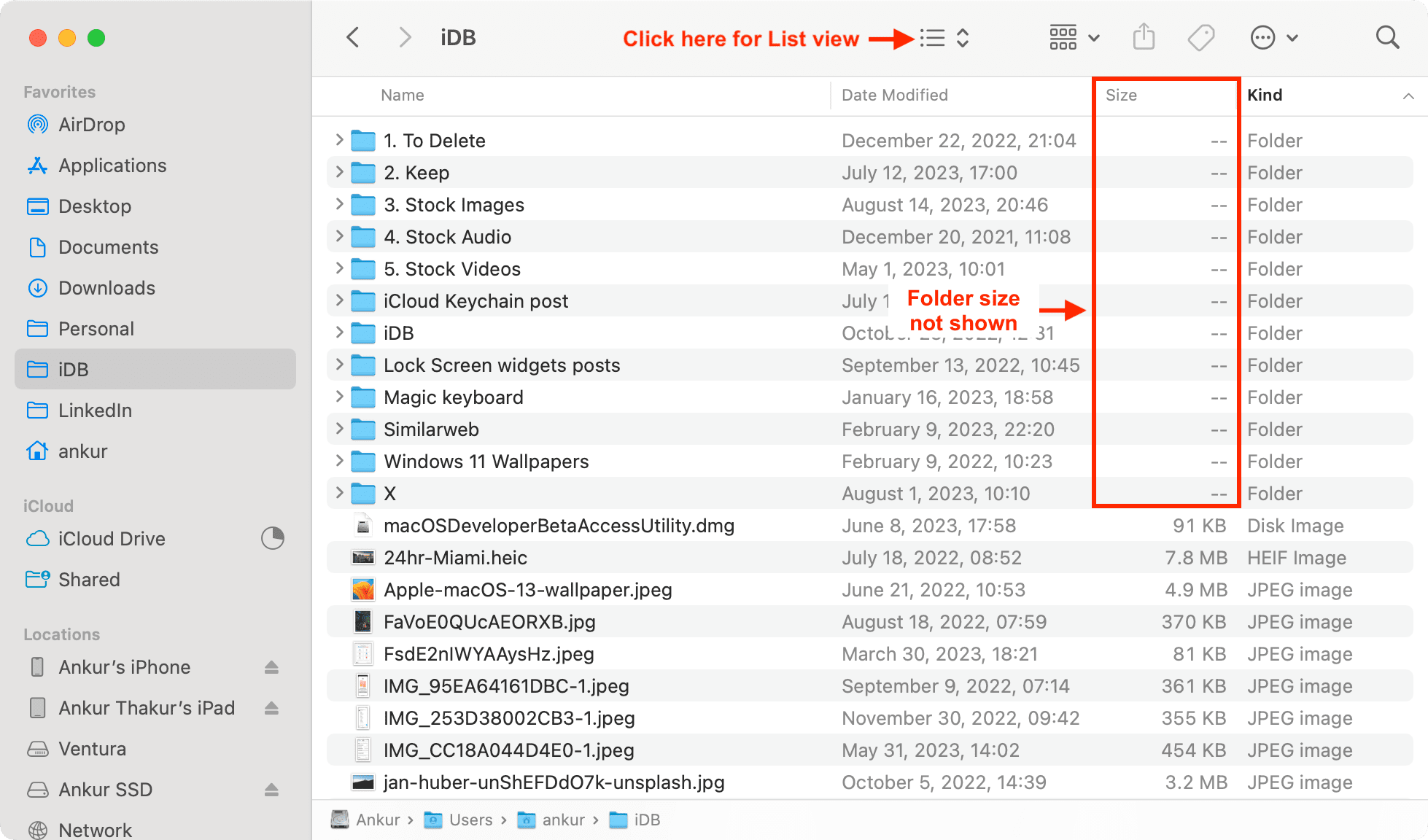
К счастью, это неудобное поведение Finder легко изменить.
Настройте Finder для отображения размеров папок на Mac
- Откройте Finder и перейдите в раздел «Загрузки», «Документы» или другое нужное место.
- Нажмите Command + J или выберите «Просмотр» > «Показать параметры просмотра» в верхней строке меню.
- Установите флажок «Рассчитать все размеры», и вы увидите, что размеры папок теперь отображаются в столбце «Размер».
- Нажмите «Использовать по умолчанию» и закройте окно «Показать параметры просмотра».
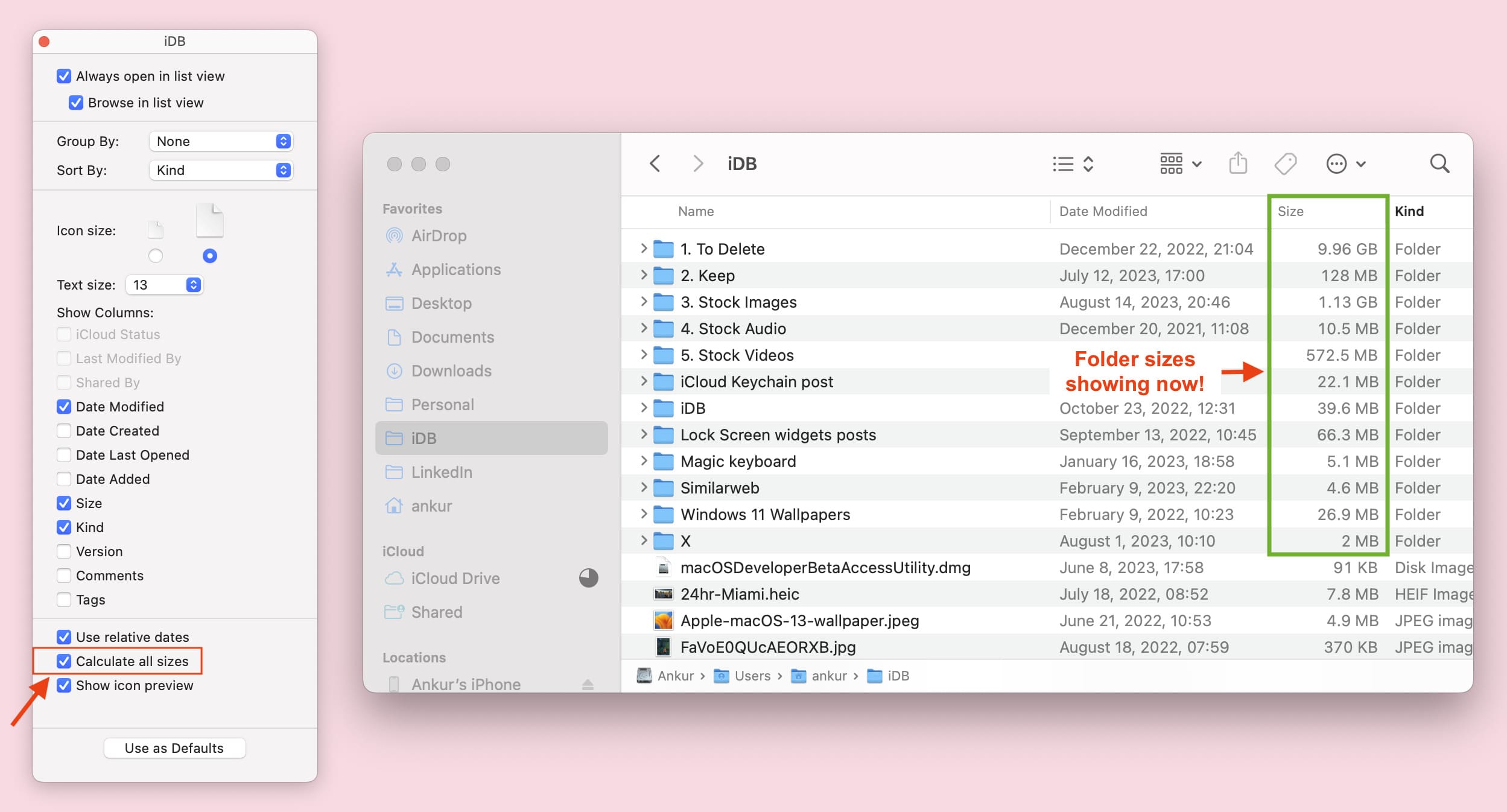
Примечание:
- Даже после того, как вы нажмете «Использовать по умолчанию», вы можете заметить, что не все размеры папок отображаются в Finder, а опция «Рассчитать все размеры» влияет только на расположение основной папки (например, «Загрузки»), в которой вы выполнили описанные выше шаги. Повторите вышеуказанные шаги для других мест (например, «Документы» или других важных мест/основных папок), где вы хотите, чтобы подпапки отображали свой размер.
- Размеры папок продолжают отображаться, даже если вы перезапустите Finder или перезагрузите Mac.
Не видите столбец «Размер» в Finder? Вот как это добавить
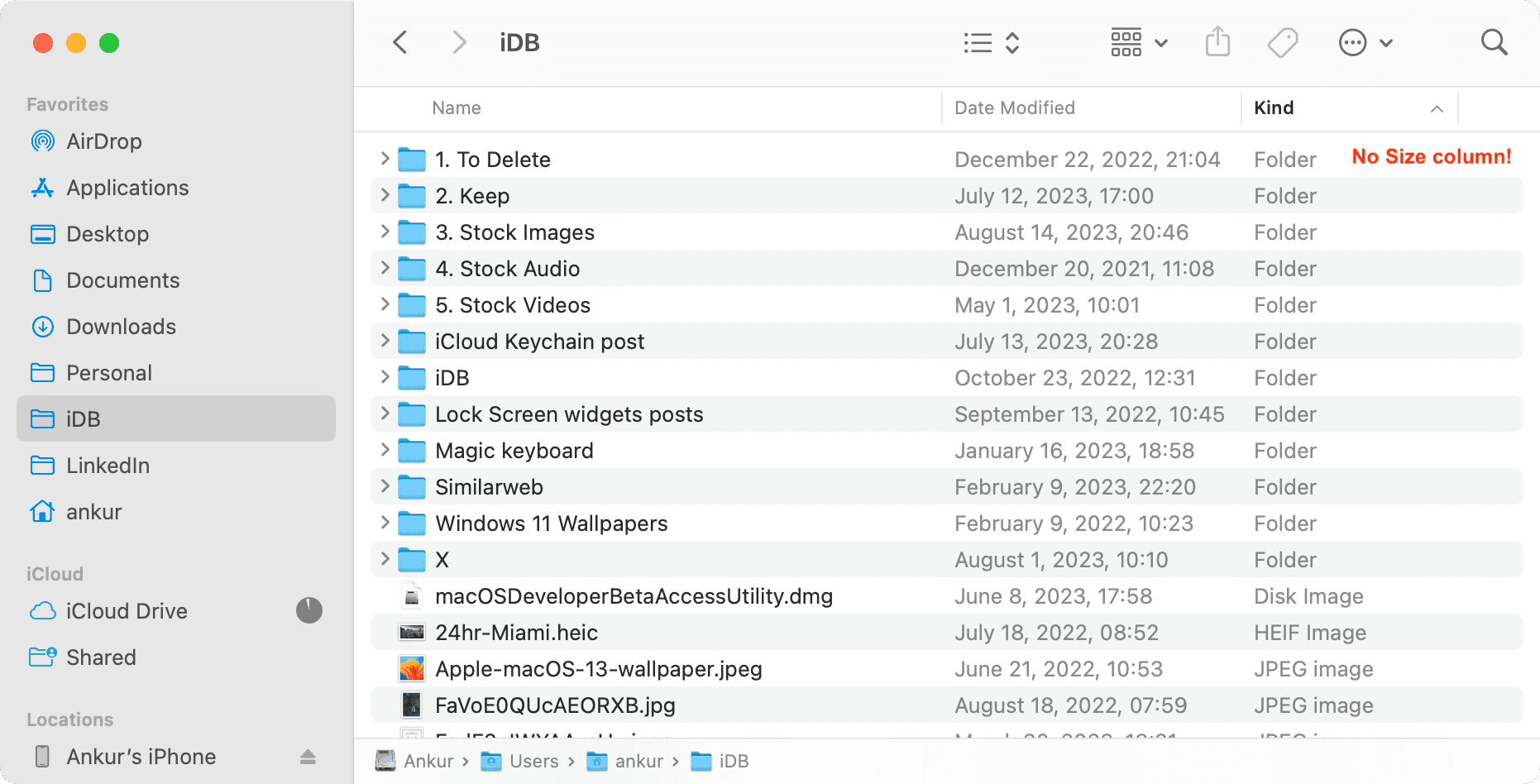
Если столбец «Размер» отсутствует в Finder, выполните следующие действия:
- Откройте Finder и убедитесь, что вы используете представление списка.
- Переместите курсор на вкладку «Имя» и щелкните правой кнопкой мыши.
- Проверьте параметр «Размер», и он должен начать отображаться. Вы также можете снять флажки с других параметров, для которых не хотите иметь столбцы.
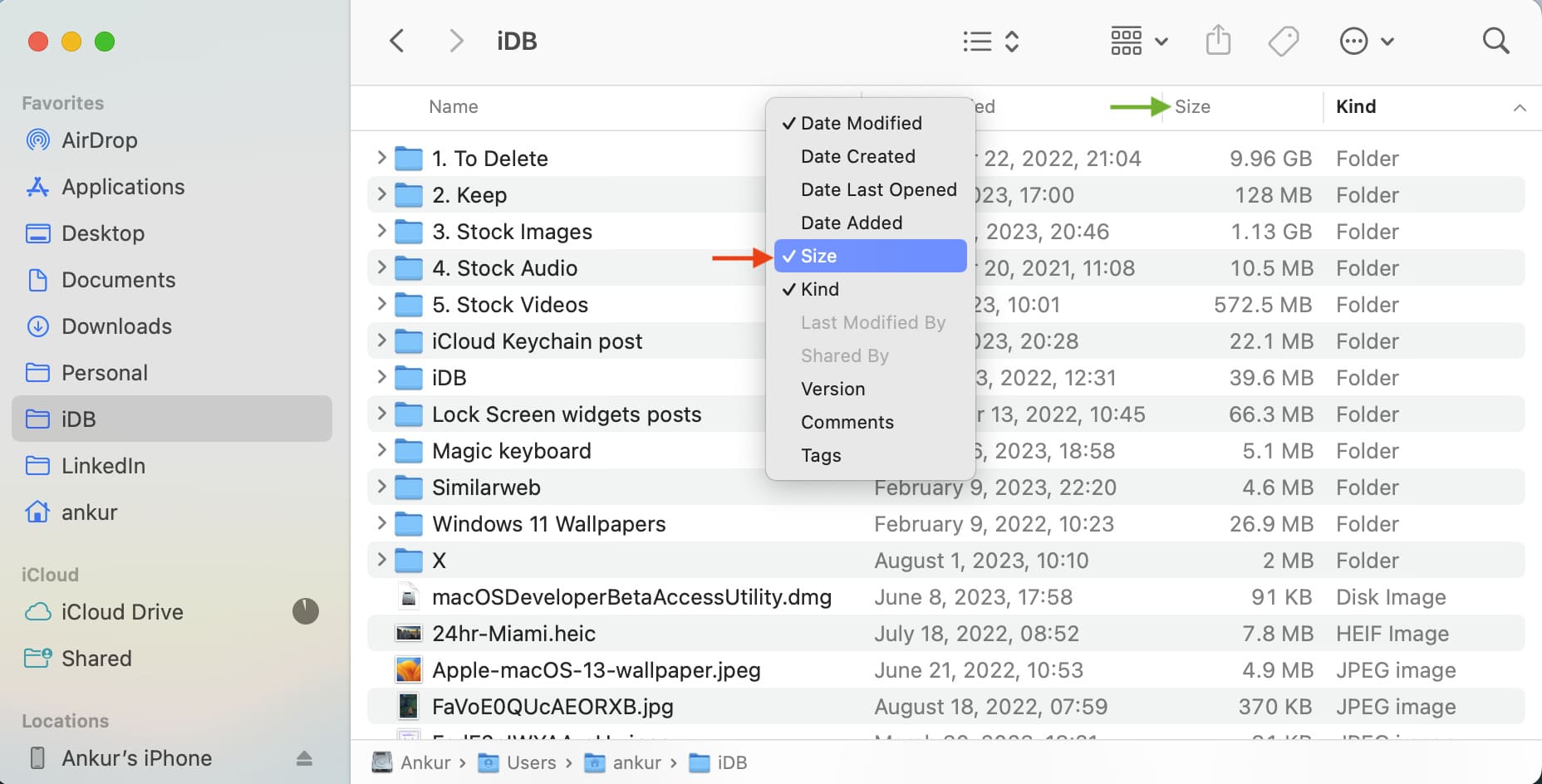
Если вы по-прежнему не видите столбец «Размер», это означает, что размер вашего окна Finder слишком мал для отображения данных. Просто подведите курсор мыши к его левому или правому краю и перетащите, чтобы расширить его.
Совет: Вы также можете перетащить имена столбцов Finder влево или вправо, чтобы изменить их положение.
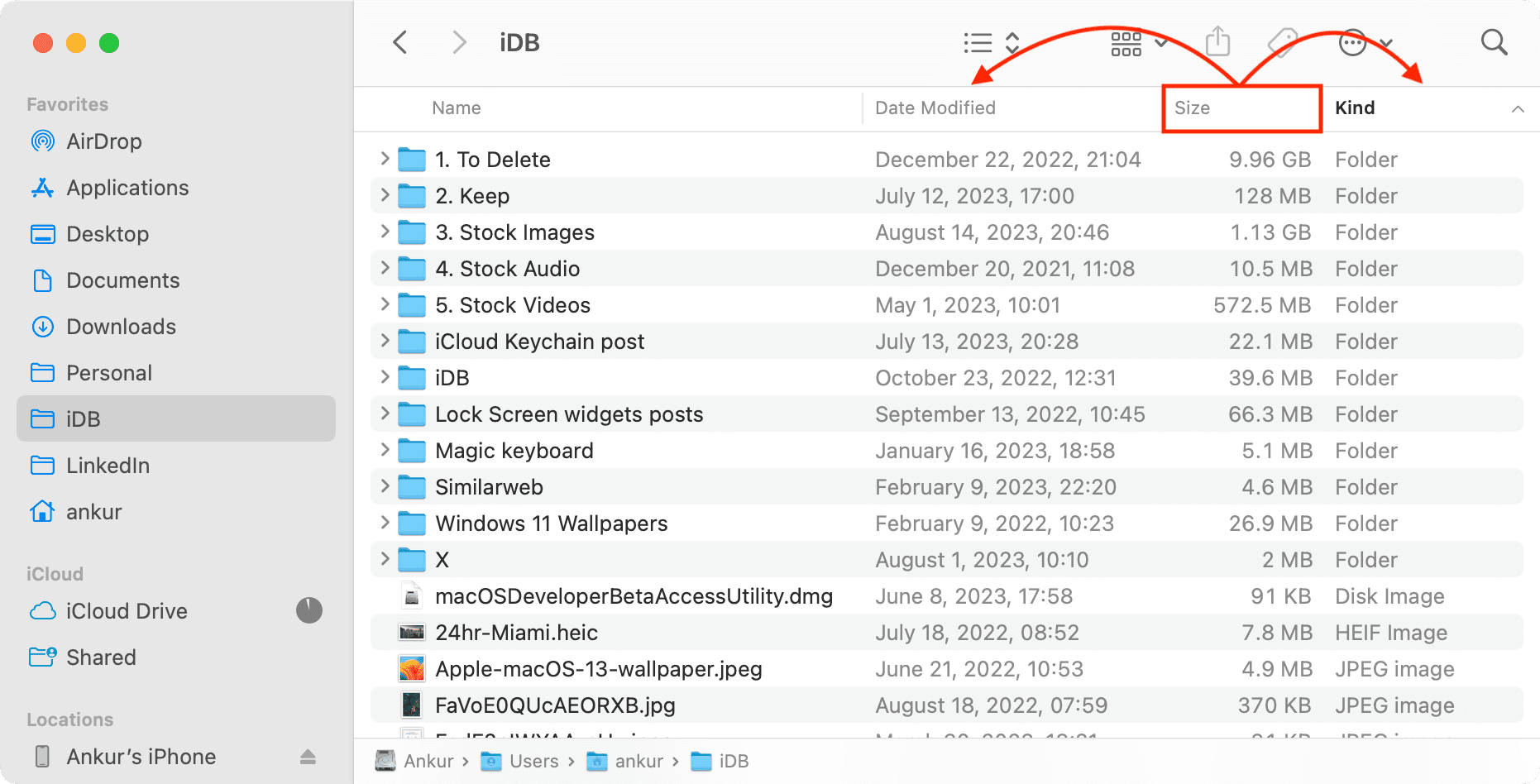
Читайте дальше: Как показать или скрыть расширения имен файлов на Mac






